Să presupunem că aveți un set de numere pentru care trebuie să găsiți media. Ar putea fi notele unei liste de studenți, ar putea fi accesările pe lună ale unui site web, ar putea fi orice. Calcularea manuală a valorilor medii și popularea lor într-o coloană Excel cu siguranță nu este posibilă. Ei bine, nici nu trebuie să vă gândiți să o faceți manual în primul rând, când avem o soluție perfectă care ar automatiza întregul proces pentru dvs.
Citiți mai departe, pentru a afla cum puteți găsi cu ușurință media unui grup de celule dintr-o foaie Excel folosind o formulă rapidă și pentru a completa o întreagă coloană pentru In medie valori doar cu ajutorul unor simple clicuri.
Soluţie
Pasul 1: Să presupunem că aveți coloana numită IN MEDIE, ale căror valori trebuie populate prin calcularea mediei valorilor numerice prezente în fiecare rând corespunzător fiecărui elev.
Pentru asta, in primul rand clic pe prima celulă a coloanei MEDIE.
Atunci asigură-te că ești la ACASĂ filă în partea de sus. Ca în continuare, faceți clic pe meniul drop-down asociat cu
Sigma butonul și alegeți In medie din lista de optiuni.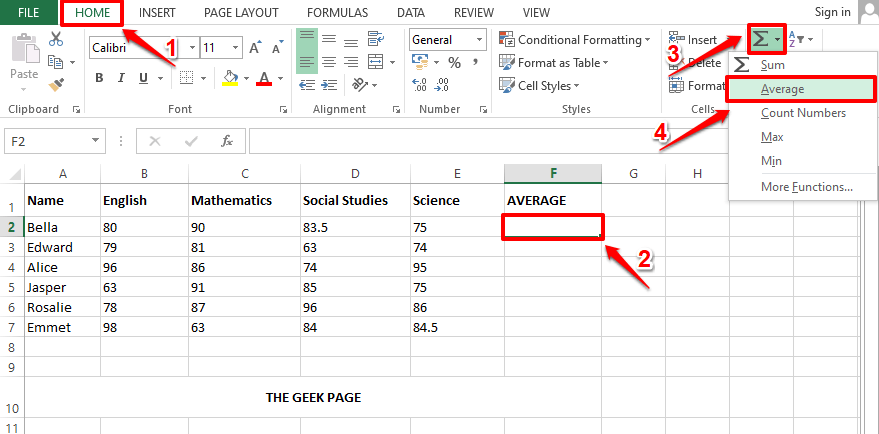
PUBLICITATE
Pasul 2: În mod automat, toate valorile numerice prezente în rând, unde este prezentă celula selectată, vor fi luate în considerare pentru calcularea mediei. În exemplul de captură de ecran de mai jos, funcția medie este populată automat ca =MEDIE (B2:E2). Aici B2:E2 mijloace toate celulele de la B2 la E2 în foaia Excel.
Notă: Dacă trebuie să faceți modificări, puteți oricând edita lista de argumente din interiorul IN MEDIE() funcţie. Să spunem dacă trebuie să găsiți numai media C3 și D3 celule, apoi dvs In medie() funcția ar fi =MEDIE (C3, D3). De asemenea, puteți da valori statice în interiorul In medie() functioneaza ca argumente. De exemplu, dvs In medie() funcția poate fi, de asemenea =Medie (4,87,34,1).
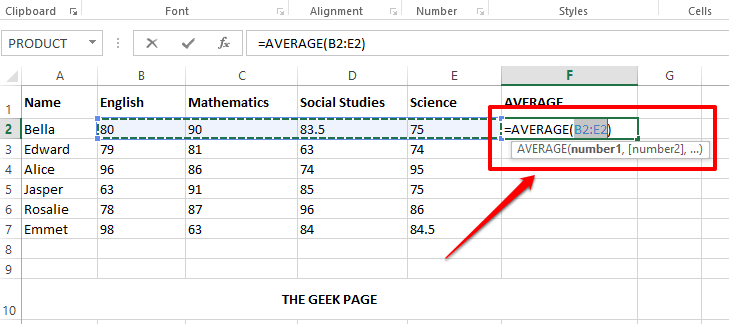
Pasul 3: Acum, dacă apăsați tasta introduce tasta, puteți vedea că valoarea medie este calculată cu succes. Dar zecimale s-ar putea să nu fie prezente. Dacă așa stau lucrurile, Click dreapta pe celulă și alegeți Celule de format din opțiunile meniului contextual clic dreapta.
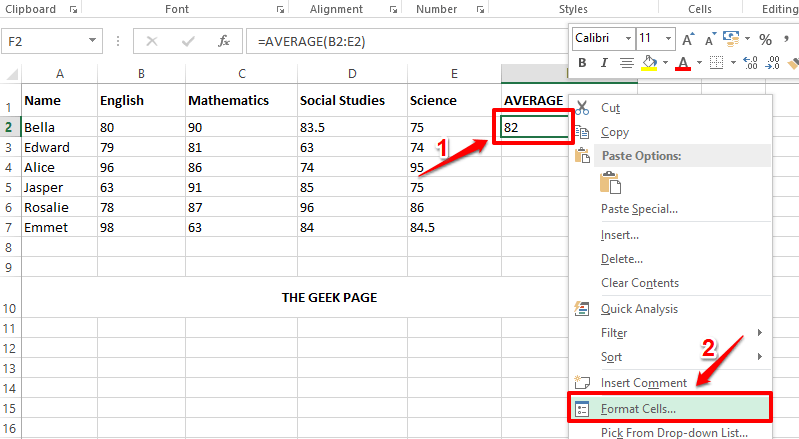
Pasul 4: În Celule de format fereastra, asigurați-vă că sunteți chiar la capăt prima filă.
Acum, sub Categorie opțiuni, faceți clic pe Număr.
Pe partea dreapta, introduceți numărul de zecimale ai nevoie în Zecimale material de umplutură. Am dat 2 în captura de ecran de mai jos.
Loveste Bine butonul odată terminat.
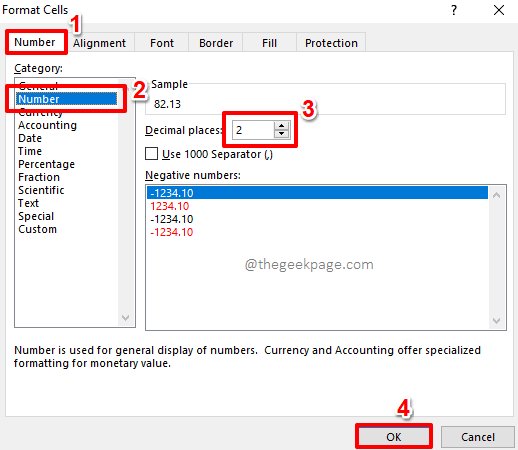
Pasul 5: Iată-te! Valoarea medie este acum vizibilă și cu zecimale. Dacă doriți să aplicați aceeași formulă în restul celulelor din aceeași coloană, pur și simplu faceți clic și trageți în jos pictograma mică în formă de pătrat la coltul din dreapta jos a celulei dvs. deja formatate.
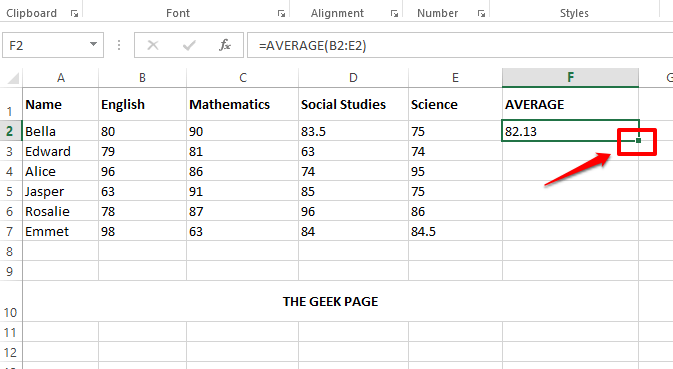
Pasul 6: Asta e. Formula dvs. pentru a găsi media unui grup de celule este acum aplicată cu succes tuturor celulelor prezente în aceeași coloană.
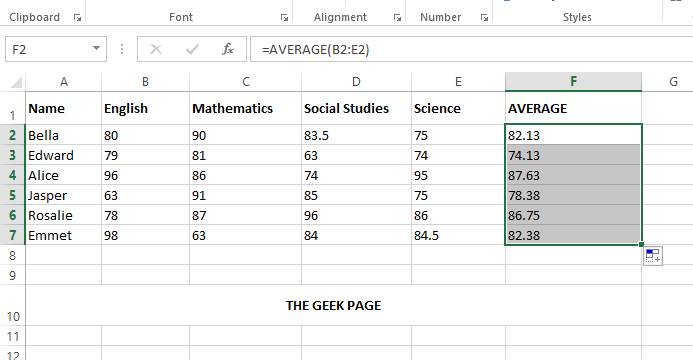
Vă rugăm să ne spuneți în secțiunea de comentarii dacă articolul ați găsit util.
Pasul 1 - Descărcați Instrumentul de reparare PC Restoro de aici
Pasul 2 - Faceți clic pe Pornire scanare pentru a găsi și remedia automat orice problemă de PC.


